Como alguns de vocês sabem, até 31 de janeiro de 2013, a Microsoft está permitindo que os usuários de computador atualizem do Windows XP, Vista e Windows 7 para o Windows 8 por apenas US $ 39, 99. Se você estiver executando uma versão genuína do XP, Vista ou Windows 7, siga as instruções abaixo para obter sua licença de atualização do Windows 8.
Como você deve saber, a chave de atualização também pode ser usada para fazer uma instalação limpa do Windows 8 removendo o Windows 7, o Vista ou o XP.
Observe que somente usuários do Windows 7 podem manter arquivos pessoais, aplicativos e configurações do Windows durante a atualização. Os usuários do Vista podem trazer arquivos pessoais e configurações do Windows, enquanto os usuários do XP podem manter apenas arquivos pessoais.
Neste guia, vamos usar o Assistente de Atualização do Windows 8 para comprar a licença de atualização.
Procedimento:
Etapa 1: Visite esta página, baixe o Assistente de Atualização do Windows 8.
Etapa 2: Execute o Assistente de atualização na sua máquina com Windows 7 que você deseja atualizar para o Windows 8. Clique em Sim para o prompt do UAC.
Etapa 3: O assistente de atualização começará a verificar seu PC para todos os programas e dispositivos instalados. Dentro de alguns minutos, você verá o relatório de compatibilidade. Clique em Ver detalhes de compatibilidade para ver todos os programas e dispositivos compatíveis e incompatíveis.

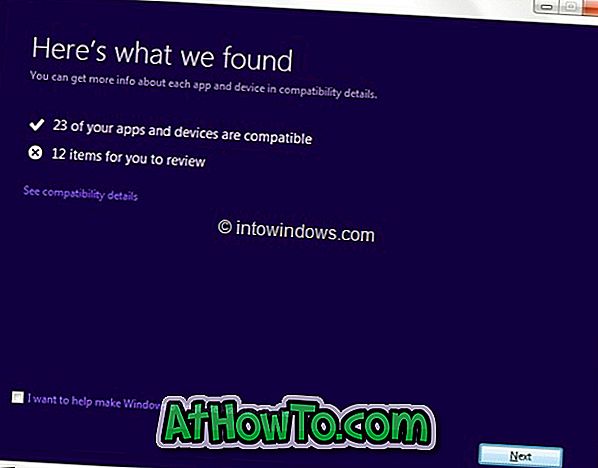
Se você for solicitado a desinstalar qualquer programa antes do processo de atualização, desinstale os programas necessários. Por exemplo, alguns softwares antivírus que não são compatíveis com o Windows 8 devem ser desinstalados antes de iniciar o procedimento de atualização.
Etapa 4: clique no botão Avançar . Aqui, você pode selecionar o que manter durante a atualização. Se você estiver atualizando do Windows 7, poderá manter todos os programas instalados (programas compatíveis), arquivos pessoais e configurações do Windows.
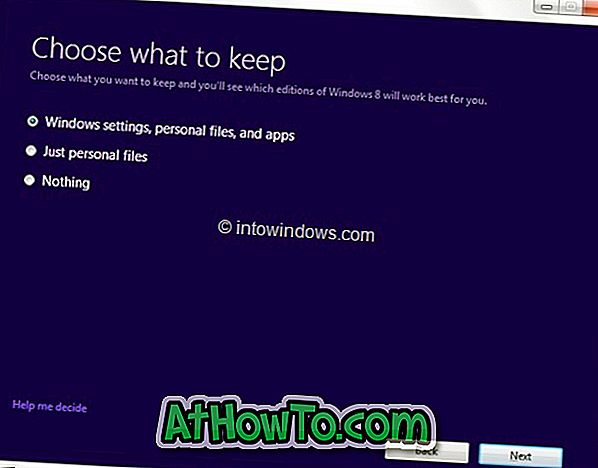
Selecione Configurações do Windows, arquivos pessoais e aplicativos e clique no botão Avançar .
Etapa 5: na tela seguinte, você precisa solicitar sua licença de atualização do Windows 8 Pro. Clique no botão Order para prosseguir.
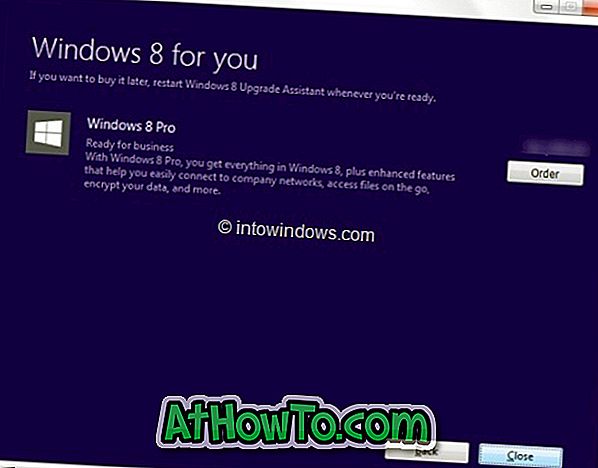
Por favor, note que se você deseja obter um DVD de atualização do Windows 8, precisará pagar mais.
Passo 6: Na tela seguinte, selecione a opção DVD do Windows, se você quiser comprar o DVD de atualização, ou simplesmente clique no botão Checkout para continuar.
Etapa 7: O Assistente de Atualização se conectará à Microsoft Store e solicitará o endereço de cobrança. Digite seu nome, endereço, endereço de e-mail e clique no botão Avançar . Certifique-se de que as informações fornecidas aqui correspondam ao endereço de faturamento da forma de pagamento que você usará.
Clique no botão Next para continuar.
Etapa 8: Na tela seguinte, selecione um método de pagamento, insira as informações necessárias e clique novamente no botão Avançar .
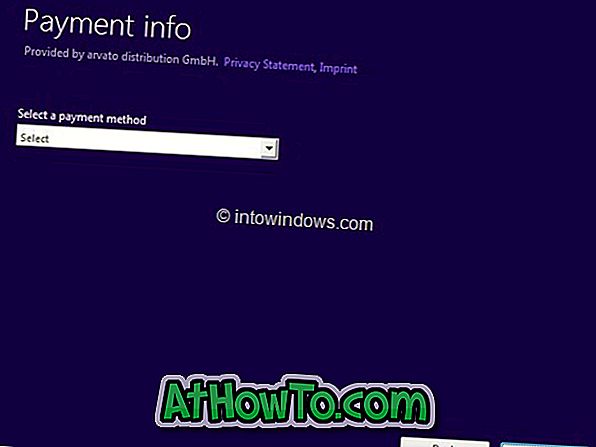
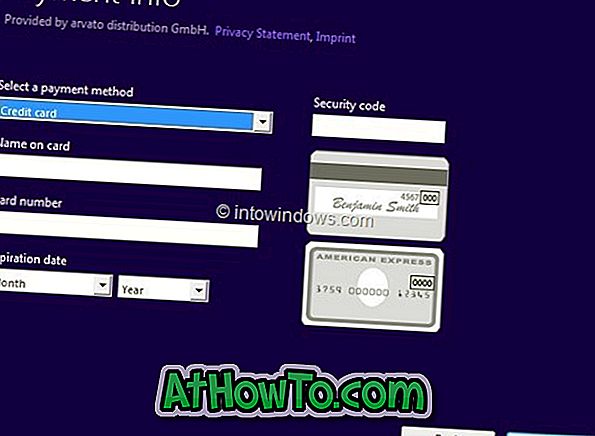
Etapa 9: verifique se eu aceito a caixa de termos e condições, insiro o código promocional se tiver um e, em seguida, clique no botão Comprar para obter sua chave de produto de atualização do Windows 8. Você terminou! Se você quiser imprimir o recibo, basta clicar em Exibir recibo e depois clicar no botão Imprimir.
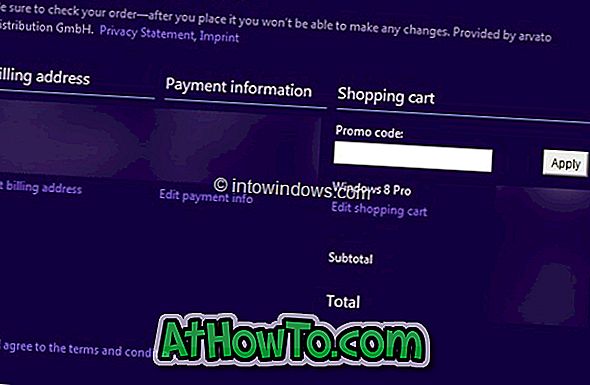
Para continuar atualizando para o Windows 8, clique no botão Avançar. E se você já tiver uma mídia de instalação do Windows 8 e quiser fazer uma instalação limpa do Windows 8 removendo o Windows 7, simplesmente feche o Assistente de Atualização e use a chave do produto durante a instalação.
Para continuar o procedimento de atualização, clique no botão Avançar.
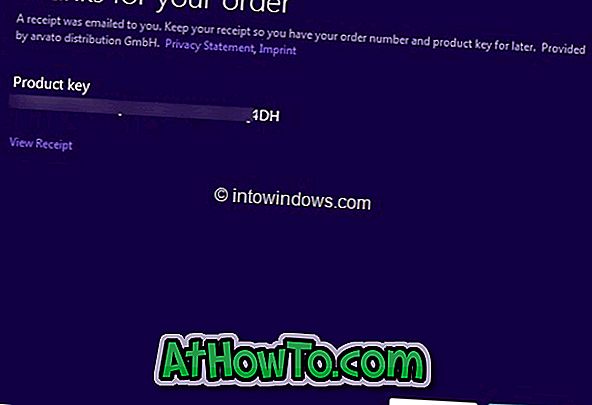
Etapa 10: O Assistente de atualização começará a baixar os arquivos necessários e, em seguida, iniciará a atualização para o Windows 8. Isso pode levar alguns minutos ou horas, dependendo da velocidade da sua conexão com a Internet.
Etapa 11: A partir daqui, siga as instruções na tela para concluir o processo de atualização.













